Kuidas toimida oma Android-telefoniga, kui sellel on täis mälu, see hangub või talitlushäireid esineb? Kõige mugavam lahendus oleks teha telefonis kõva lähtestamine, et taastada selle algne süsteem ja seaded. Teie vana Android-telefon käivitub taas nagu täiesti uus telefon.
Kuigi kõva lähtestamist saate teha ainult oma seadmega, võib juhtuda, et vajate selle tegemiseks tarkvara abi, näiteks telefon on lukus. Enne seda varundage kindlasti kogu oma sisu, et te seda kõike ei kaotaks. Selles artiklis soovitatakse nelja sõelutud arvutitarkvara ja võrguteenuseid koos üksikasjalike toimingutega Android-telefonide arvutitarkvara abil lähtestamiseks.

Android-telefoni arvutitarkvara abil lähtestamiseks laadige alla iMyFone LockWiper (Android).
- iMyFone LockWiper (Android) [Toetatud on kõik Androidi versioonid]
- Kuidas Android-telefoni kõvasti lähtestada iMyFone LockWiperiga (Android)?
- Kuidas Android-telefoni kõvasti lähtestada ADB-ga
- Dr.Fone [ainult kahele kaubamärgile]
- Android-telefoni kõva lähtestamine Android-seadme halduriga
- Android-telefoni kõva lähtestamine rakendusega Samsung Find My Mobile
- iSkysoft Toolbox [ainult Android 6 ja varasemate versioonide jaoks]
1. osa: Android-telefonide lähtestamine arvutitarkvara abil
1 Kuidas Android-telefoni kõvasti lähtestada iMyFone LockWiperiga (Android)?
iMyFone LockWiper (Android) lukustuskuva eemaldamise tööriist on üks arvutitarkvaradest, mis saab teie Android-telefonis kõvasti lähtestada. See on programm, mis eemaldab kiiresti ja mugavalt kõigi Android-seadmete lukustuskuva ilma paroole teadmata. Olenemata sellest, kas teid lukustab mis tahes lukustuskuva, sealhulgas PIN-kood , muster, paroolilukk, sõrmejälg ja näo ID, võib LockWiper (Android) olla teie parim valik.
LockWiperi (Android) põhifunktsioonid:
- Lähtestage oma Android-telefon arvutiga hõlpsalt vähem kui 5 minutiga.
- Töötage peaaegu kõigi Android-telefonide ja -tahvelarvutitega, sh Motorola, Samsung , LG, Xiaomi , Huawei ja palju muud.
- Kõva lähtestamise Android-telefon, mis on unustanud paroolid, katkised ekraanid, mitu korda vale koodi sisestamist ja muid olukordi.
- Lubage lukustuskuva ümbersõit ja kõva lähtestamine Android-süsteemi 5.0 ja uuemate versioonidega seadmetes.
- Võimalik eemaldada Samsungi Google'i konto ilma paroolideta.
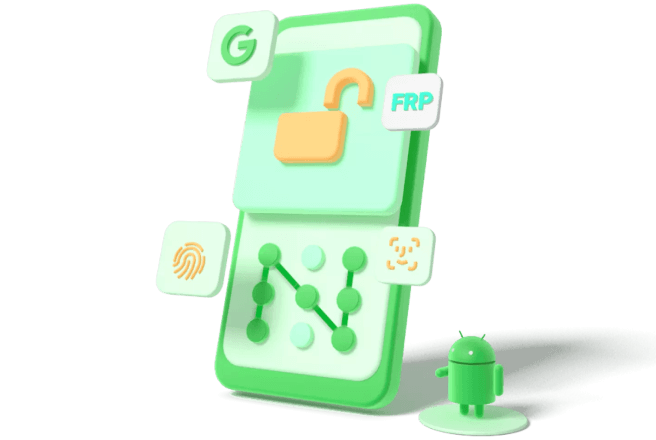
Android-telefoni kõva lähtestamise sammud iMyFone LockWiperiga (Android)
Android-telefonis iMyFone LockWiperi (Android) abil kõva/tehaseseadete lähtestamine ei nõua tehnilisi oskusi. Siit saate teada, kuidas oma Android-telefoni lihtsa ja kiire tööriista abil lähtestada.
Videoõpetus lukustatud Android-telefoni lähtestamiseks arvuti abil
Üksikasjalik õpetus Android-telefoni arvutist lähtestamiseks
Samm 1. Laadige programm tasuta alla ja käivitage see oma arvutis. Valige kõigi Android-seadmete jaoks " Eemalda ekraanilukk " ja klõpsake alustamiseks " Start ".
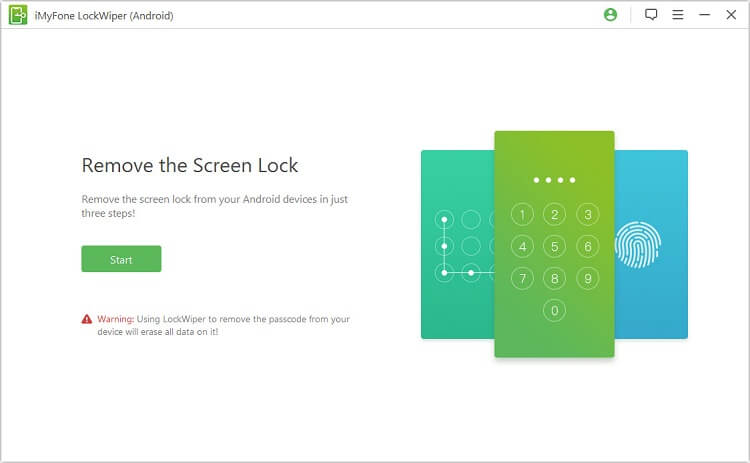
Samm 2. Ühendage Android-telefon USB-kaabli abil arvutiga. iMyFone LockWiper (Android) tuvastab automaatselt teie seadme füüsilise teabe, sealhulgas kaubamärgi, mudeli ja Androidi süsteemi versiooni. Kontrollige ekraanil kuvatavat seadme teavet ja seejärel klõpsake nuppu " Start Unlock", et jätkata gard lähtestamise protsessiga. Muul juhul kasutage rippmenüüd teabe kohandamiseks vaste loomiseks.
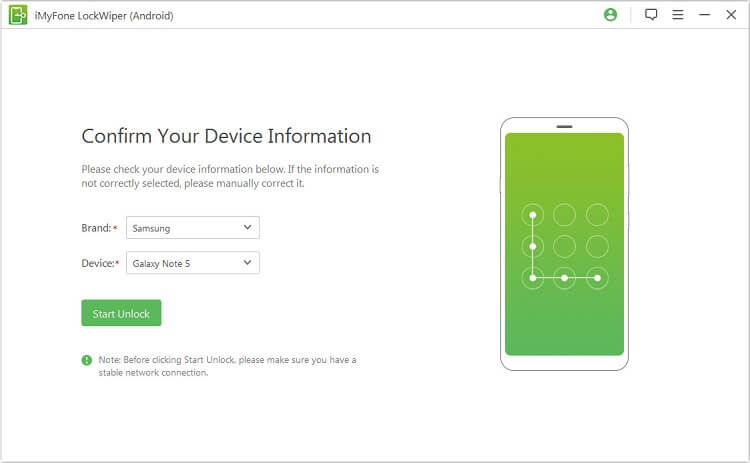
Samm 3. Tarkvara laadib alla lukust vabastava andmepaketi, et eemaldada teie telefoni ekraanilukk ja samal ajal teostada kõva lähtestamine.
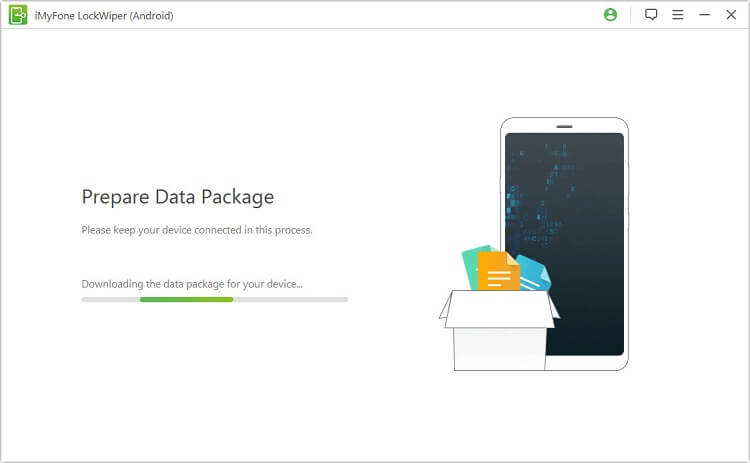
Samm 4. Telefoni ekraaniluku täielikuks eemaldamiseks järgige arvutiekraanil mõnda lihtsat ja kiiret näpunäidet. Kui lukk on edukalt eemaldatud, taastatakse teie Android-telefoni tehaseseaded.
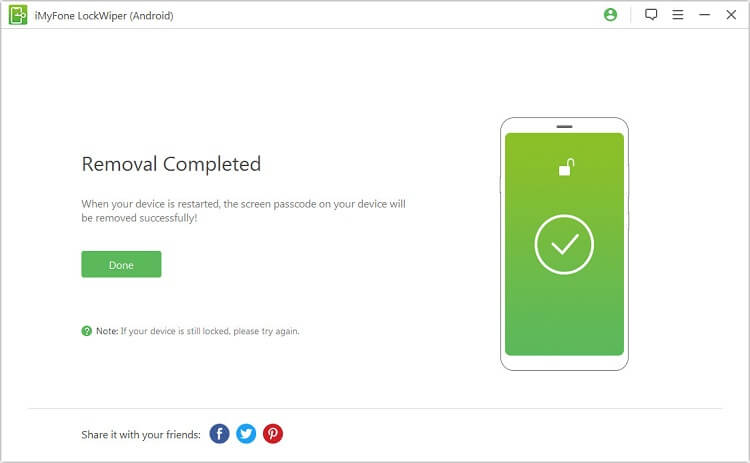
2 Kuidas Android-telefoni kõvasti lähtestada ADB-ga
Android Debug Bridge (ADB) on veel üks arvutiprogramm, mis võimaldab teil Android-seadmes kõvasti lähtestada, eriti kui see on kadunud, kadunud või te ei pääse ekraanilukule juurde. Techopedia määratleb ADB järgmiselt:
"Android Debug Bridge (ADB) on klient-server programm, mida kasutatakse Androidi rakenduste arendamisel. Android Debug-Bridge on osa Android SDK-st ja koosneb kolmest komponendist: klient, deemon ja server. kasutatakse kas emulaatori eksemplari või tegeliku Android-seadme haldamiseks.
Järgmised sammud Android-telefoni lähtestamiseks arvutitarkvara ADB abil:
Samm 1. Lubage oma mobiiltelefonis USB silumine. Selle sätte leiate jaotisest Seaded > Rakendused > Arendus.
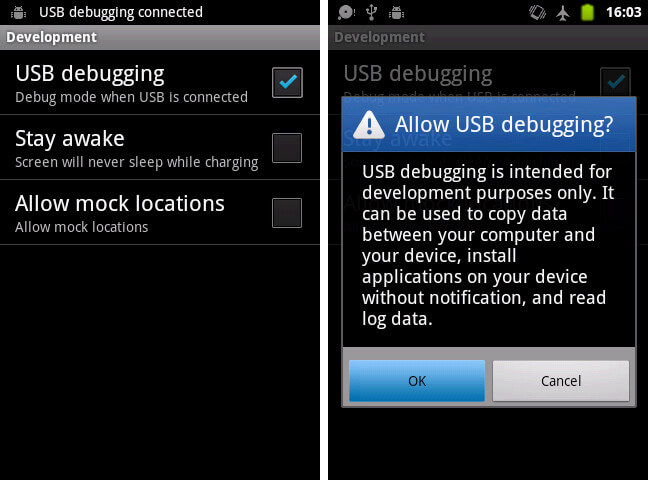
Samm 2. Installige oma arvutisse SDK halduri akna abil Android SDK tööriistad.
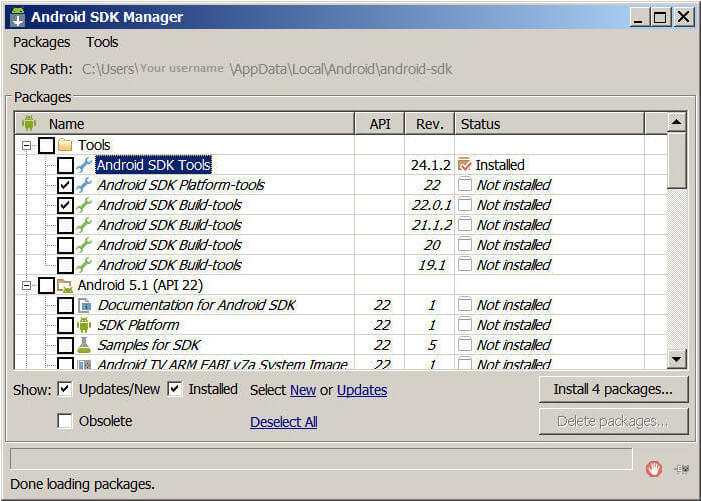
Samm 3. Veenduge, et teie seadme draiver on installitud. Alternatiivina saate kasutada ka üldisi Androidi draivereid.
Samm 4. USB-kaabli abil ühendage Android-telefon arvutiga. Lülitage telefon sisse ja vaadake, kas Windows tunneb Windowsi seadmehalduris telefoni ära.
Samm 5. Käivitage Windowsi käsuviip ja minge ADB kausta, tippides C:\Users\Teie kasutajanimi\AppData\Local\Android\android-sdk\platform-tools
Samm 6. Tippige " adb reboot recovery ". Sel hetkel teie seade taaskäivitub ja peaks sisenema Androidi süsteemi taastamise ekraanile.

Samm 7. Saate oma seadme arvutist eemaldada, seejärel valige Androidi taastemenüüst andmete kustutamine / tehase lähtestamine.
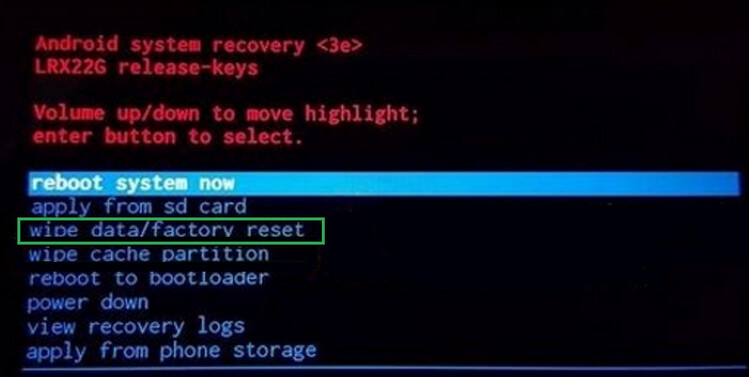
Märkus
Seda lähenemisviisi saate kasutada ainult siis, kui olete varem oma Android-telefonis USB-silumise lubanud. Kui te pole seda eelnevalt lubanud või kui te ei pääse oma seadmele juurde, siis see meetod ei tööta.
2. osa: Android-telefoni arvutist võrguteenustega lähtestamine
1 Android-telefoni kõva lähtestamine Android-seadme halduriga
Android-seadme haldur on veel üks tõhus viis Android-telefoni lähtestamiseks. See on nii rakendus kui ka veebipõhine programm, mis on loodud kadunud või kadunud telefoni leidmiseks, lukustamiseks ning salvestatud andmete ja seadete eemalt kustutamiseks. Android-telefoni kõvaks lähtestamiseks Android-seadme halduriga toimige järgmiselt.
Samm 1. Minge arvutis Android-seadme halduri veebisaidile ja logige sisse oma Google'i kontoga.
Samm 2. Valige seade, mida soovite lähtestada.
Samm 3. Valitud telefon saab märguande. Samal ajal näete ADM-is seadme asukohta, kui asukohateenus on sisse lülitatud.
Samm 4. Klõpsake " Kustuta".
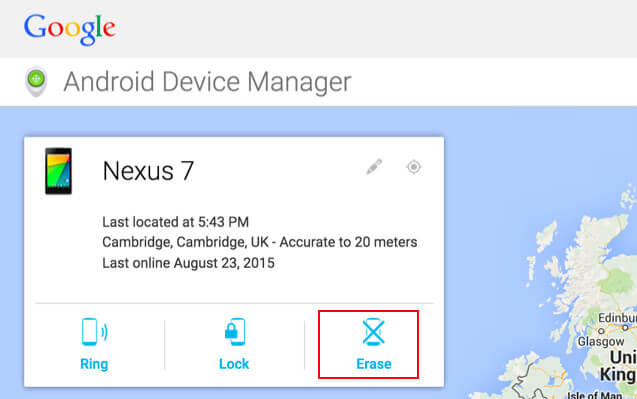
Samm 5. Android-telefoni kasutajaandmete ja seadete jäädavalt kustutamiseks klõpsake nuppu " Kustuta ".
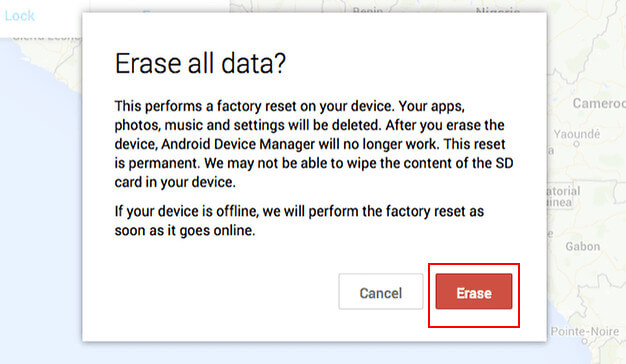
Märkus
Seda lähenemisviisi saate Android-telefoni lähtestamiseks kasutada ainult siis, kui Android-seadme haldur on teie telefonis lubatud ja see on Internetiga ühendatud.
2 Android-telefoni kõva lähtestamine rakendusega Samsung Find My Mobile
Samsung Find My Mobile töötab ka võrguteenuse rakendusena. Samsung Find My Mobile on spetsiaalselt loodud Samsungi kadunud või kadunud telefoni või tahvelarvuti leidmiseks ning see aitab teil ka Samsungi seadmes kõvasti lähtestada. Selleks tehke järgmist.
Samm 1. Minge arvutist Samsungi Find My Mobile lehele https://findmymobile.samsung.com/. Logige sisse oma Samsungi kontole.
Samm 2. Valige Android-telefon, mille soovite lähtestada. Kui näete saadaolevaid valikuid, valige ja klõpsake nuppu Kustuta andmed .
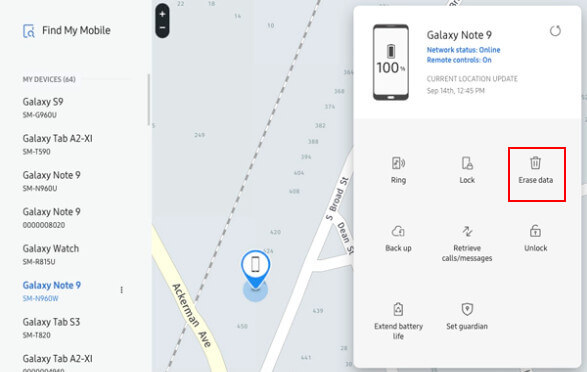
Samm 3. Valige " Tehaseandmete lähtestamine " ja seejärel klõpsake " ERASE ".
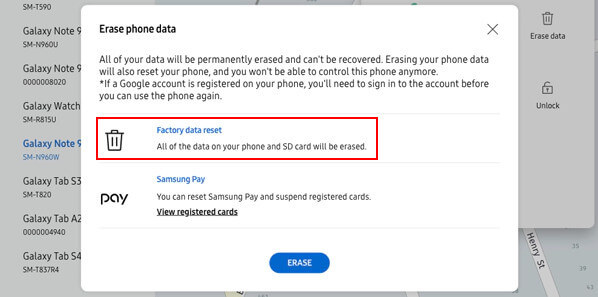
Samm 4. Selle toimingu kinnitamiseks palutakse teil sisestada oma Samsungi konto parool.
Samm 5. Protsessi lõpetamiseks klõpsake " OK ".
Märkus
Kui teie Samsungi seade on võrgus, lähtestatakse tehaseseadetele koheselt. Kui see on võrguühenduseta, kustutatakse seade niipea, kui seade uuesti võrku läheb. Pidage meeles, et selle programmi kasutamiseks peate olema oma Samsungi kontole sisse logitud.
3. osa: mida peate teadma Android-telefoni kõva lähtestamise kohta?
On mitmeid olukordi, kus peate võib-olla Android-telefoni kõvasti lähtestama, näiteks kui teil on täismälu, unustatakse ekraanilukk või teie seade hangub või talitlushäired. Kõva lähtestamine on üks kahest telefoni lähtestamise tüübist. Erinevalt pehmest lähtestamisest, mis lihtsalt taaskäivitab teie Android-telefoni, kustutab kõva lähtestamine kõik selle andmed, sisu, seaded ja rakendused, mis on varem telefoni salvestatud. Tuntud ka kui tehaseseadetele lähtestamine, taastab teie seadme olekusse, milles see tehases toodeti. Enne seda veenduge, et olete nõus kõigist oma kasutajaandmetest loobuma või neid varundama.
Järeldus
Mingil põhjusel, et te ei saa oma Android-seadmes endas tehaseseadetele lähtestada, pakub ülalpool käsitletu teile 4 suurepärast võimalust Android-telefoni kõvasti lähtestamiseks arvutitarkvara ja võrguteenuse abil. Lihtsaim, kiireim ja mugavaim viis seda teha on programmi iMyFone LockWiper (Android) kasutamine, mis aitab teid 5 minutiga. Erinevuste kogemiseks laadige alla programmi tasuta prooviversioon.







